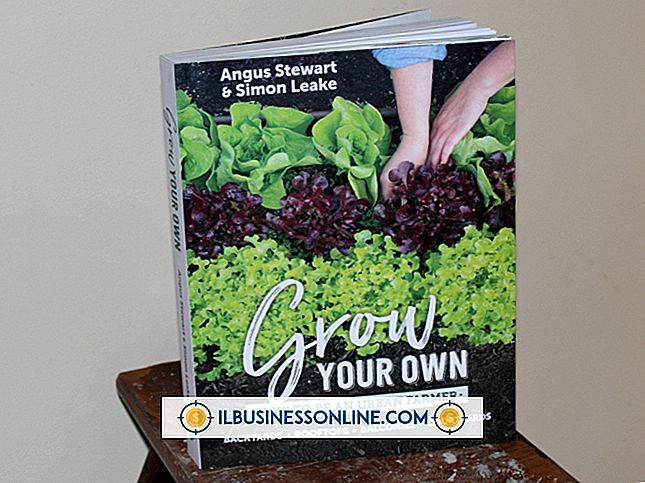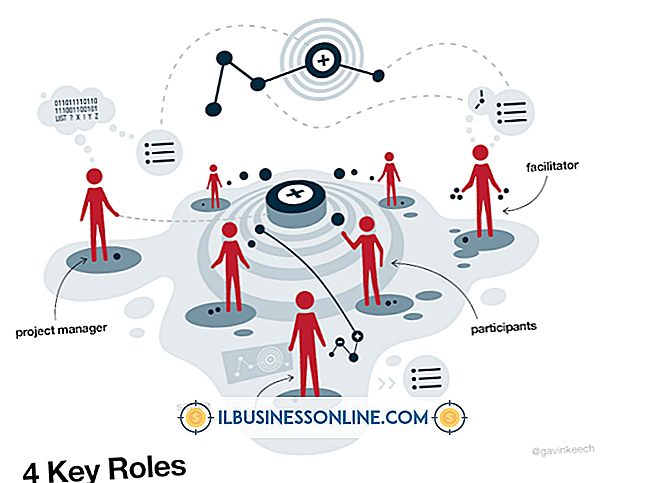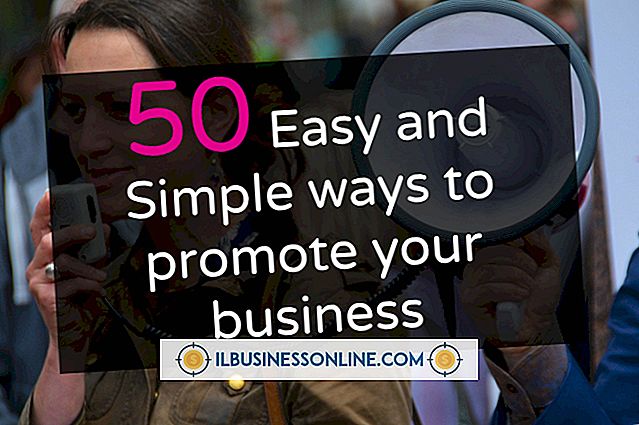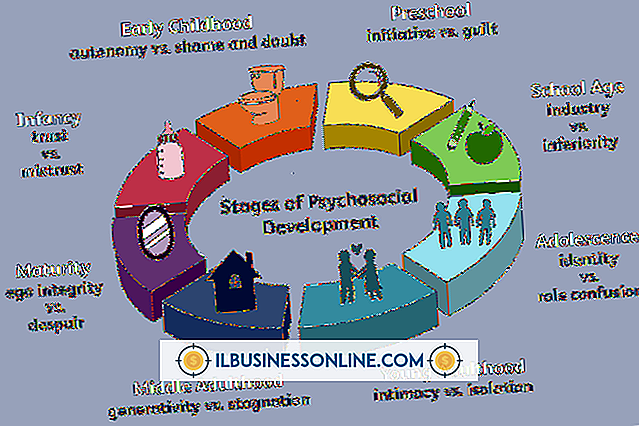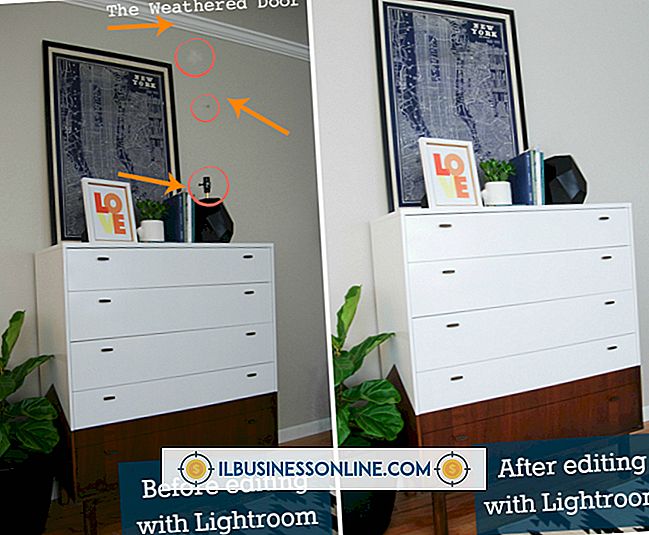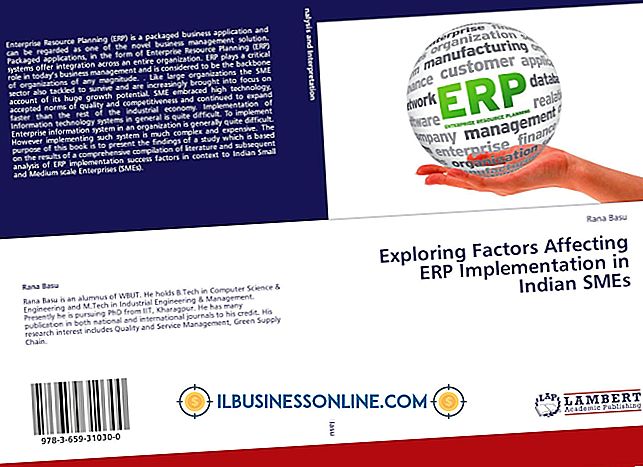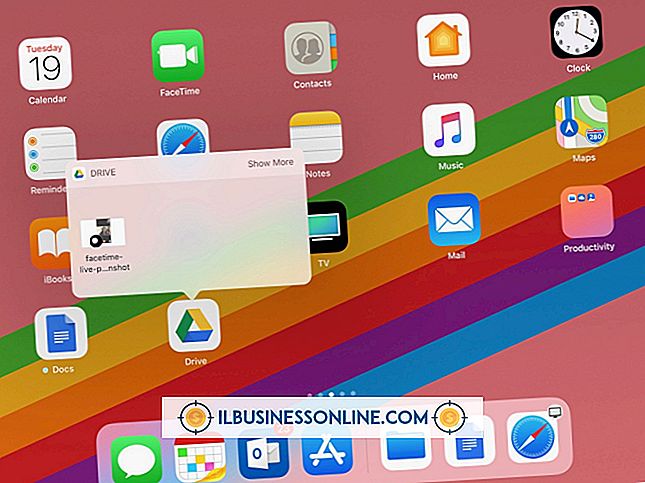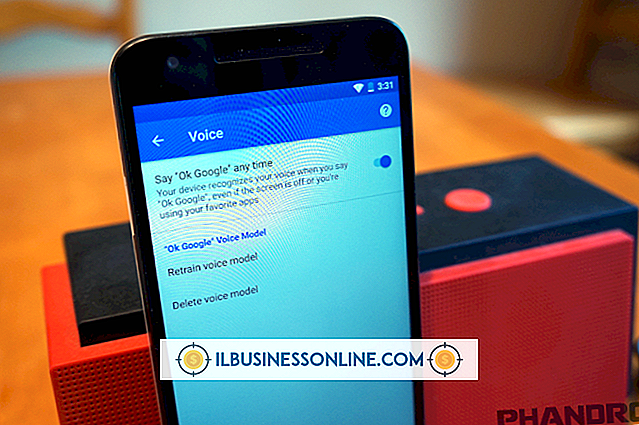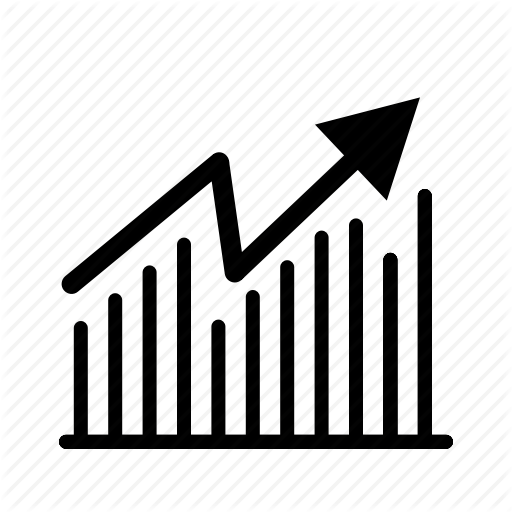Word 2007でグリッド線を非表示にする方法

Microsoft Word 2007には、ビジネスの所有者がドキュメントをフォーマットするときに使用する2種類のグリッドラインがあります。テーブルグリッドラインと描画グリッドラインです。 テーブルグリッド線は、各セルの幅と高さを表示するために境界のないセルの輪郭を示す点線です。 描画グリッド線は、図形やイラストを描画、追加、または配置するための視覚的なガイドとして使用される紙のような格子線です。 これらの機能は非常に便利ですが、不要なときにはドキュメントの表示に問題が生じることがよくあります。 テーブルグリッド線は境界線のように見え、描画グリッド線はページ全体を覆い、テキストをブロックすることができます。 どちらの種類のグリッド線も非表示にするには、Wordのリボン上のどこを見るべきかを知っているだけです。
表
1。
ドキュメントのテーブル内のセルをクリックすると、リボンの[スタイル]セクションの上に[テーブルツール]、[デザイン]、および[レイアウト]タブが表示されます。
2。
テーブルのレイアウトオプションを表示するには、[レイアウト]タブをクリックします。
3。
リボンの先頭にある[テーブル]セクションを探し、[グリッド線の表示]をクリックしてグリッド線を非表示にします。 線を再表示するには、もう一度[グリッド線の表示]をクリックします。
図
1。
リボンの[表示]タブをクリックして、表示設定を使用してグリッド線を非表示にします。 [ドキュメントビュー]と[ズーム]セクションの間にある[表示/非表示]セクションを探し、[グリッド線]の横にあるチェックボックスをクリックして、図の周囲のグリッド線を削除します。 線を再表示するには、ボックスをもう一度クリックします。
2。
図形またはイラストを選択すると、リボンのスタイルセクションの上に[描画ツール]タブと[書式設定]タブが表示され、[表示]設定を使用せずに描画グリッド線を非表示にすることができます。 「フォーマット」をクリックして「配置」セクションを探し、セクションの右上隅にある「整列」アイコンをクリックしてから「グリッド線を表示」を選択して表示されている線を非表示にします。 線を再表示するには、もう一度選択します。
3。
図形またはイラストをクリックし、[書式設定]オプションにアクセスし、[整列]アイコンをクリックしてから、[グリッド設定]をクリックして[描画グリッド]ダイアログボックスを開き、一部の線のみを非表示にします。 必要に応じて水平方向と垂直方向の間隔を設定し、[OK]をクリックして選択内容を保存します。
ヒント
- 実際にグリッド線を非表示にしてテーブルの枠線を削除する場合は、削除する枠線を含むセルを選択し、表内を右クリックして[枠線と網かけ…]オプションを選択して[枠線と網掛け]ダイアログボックスを開きます。 [なし]の横のボックスをクリックして枠を削除し、[OK]をクリックして変更を保存します。
- 一部の枠線のみを削除する場合は、[枠線と網かけの設定]ダイアログボックスを開き、[プレビュー]セクションの表の枠線と上、下、または横の枠線でマークされた枠線ボタンをクリックします。
- [ページレイアウト]タブをクリックし、[ページ罫線]セクションに移動して[ページ罫線]をクリックしても、[罫線と網かけの設定]ダイアログボックスにアクセスできます。